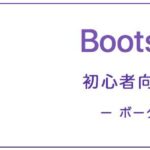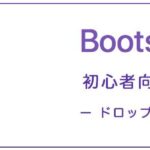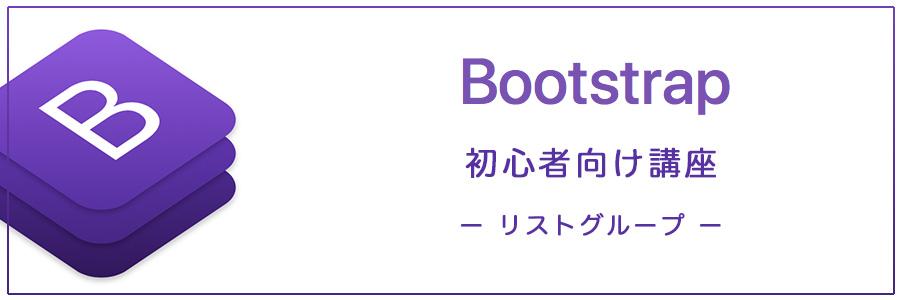
この記事は【2022年7月21日】が最後の更新のため、記事の内容が古い可能性があります。
bootstrapでの基本的なリストグループの使い方になります。
Bootstrap4のバージョン4.3をベースに書いています。
基本的な使い方
- リスト1
- リスト2
- リスト3
- リスト4
- リスト5
見本ではul要素に.list-groupをli要素に.list-group-itemを指定しています。
<ul class="list-group"> <li class="list-group-item">リスト1</li> <li class="list-group-item">リスト2</li> <li class="list-group-item">リスト3</li> <li class="list-group-item">リスト4</li> <li class="list-group-item">リスト5</li> </ul>
アクティブと無効状態
リスト一覧の状態を指定する事もできます。
- リスト1(アクティブ)
- リスト2(無効)
- リスト3
- リスト4
- リスト5
.activeを追加しアクティブに.disabledを追加し無効化。
アイテムに上記のクラスを追加することによりアクティブ化・無効化を指定する事ができます。
<ul class="list-group"> <li class="list-group-item active">リスト1(アクティブ)</li> <li class="list-group-item disabled">リスト2(無効)</li> <li class="list-group-item">リスト3</li> <li class="list-group-item">リスト4</li> <li class="list-group-item">リスト5</li> </ul>
リストをリンクやボタン化する
<a>要素を使用してリストをリンク化する事ができます。
同様に<button>にも使用する事ができます。
リンク
<div class="list-group"> <a href="#" class="list-group-item list-group-item-action">リンク1</a> <a href="#" class="list-group-item list-group-item-action">リンク2</a> <a href="#" class="list-group-item list-group-item-action">リンク3</a> </div>
ボタン
<div class="list-group"> <button type="button" class="list-group-item list-group-item-action">ボタン1</button> <button type="button" class="list-group-item list-group-item-action">ボタン2</button> <button type="button" class="list-group-item list-group-item-action">ボタン3</button> </div>
横並びにリストを表示させる
.list-group-horizontalを追加することにより、横並びのリストにする事ができます。
- リスト1
- リスト2
- リスト3
- リスト4
- リスト5
<ul class="list-group list-group-horizontal"> <li class="list-group-item">リスト1</li> <li class="list-group-item">リスト2</li> <li class="list-group-item">リスト3</li> <li class="list-group-item">リスト4</li> <li class="list-group-item">リスト5</li> </ul>
.list-group-horizontalにはブレークポイントを指定する事ができます。
下の例では.list-group-horizontal-mdを指定しています。
デスクトップ等でご覧の場合は、ブラウザの幅を縮めて見てください。
一定の幅になると下のリストが縦に並ぶのが確認できます。
- リスト1
- リスト2
- リスト3
- リスト4
- リスト5
リストに背景色を指定
.list-group-item-○○で各リストに背景色を指定する事ができます。
○○の部分はあらかじめ用意されているカラー名を指定。
また、例では.list-group-item-actionを追加しています。
マウスオーバー時の変化も確認してください。
- .list-group-item-primary
- .list-group-item-secondary
- .list-group-item-success
- .list-group-item-danger
- .list-group-item-warning
<ul class="list-group"> <li class="list-group-item list-group-item-action list-group-item-primary">.list-group-item-primary</li> <li class="list-group-item list-group-item-action list-group-item-secondary">.list-group-item-secondary</li> <li class="list-group-item list-group-item-action list-group-item-success">.list-group-item-success</li> <li class="list-group-item list-group-item-action list-group-item-danger">.list-group-item-danger</li> <li class="list-group-item list-group-item-action list-group-item-warning">.list-group-item-warning</li> </ul>
バッジ付きリスト表示
ブログの投稿数やリストに関連する記事数などを表示する際に、メールアプリなどでよく見られるバッジでの表現もbootstrapで表現ができます。
- リスト1
14 - リスト2
102 - リスト3
9
<ul class="list-group">
<li class="list-group-item d-flex justify-content-between align-items-center">
リスト1
<span class="badge badge-primary badge-pill">14</span>
</li>
<li class="list-group-item d-flex justify-content-between align-items-center">
リスト2
<span class="badge badge-secondary badge-pill">102</span>
</li>
<li class="list-group-item d-flex justify-content-between align-items-center">
リスト3
<span class="badge badge-danger badge-pill">9</span>
</li>
</ul>
関連記事
2025/04/19
WordPressでのサイト運営、始めてみましたか?✨ 最初は設定や記事の書き方など、覚えることがたくさんで大変ですよね!基本的な操作は色々なサイトで解説されて...
2025/04/19
WordPressで画像やプラグインをアップロードしようとしたら、「Missing a temporary folder」というエラーが出て、うまくアップロード...
2025/04/19
WordPressサイトで人気の高いお問い合わせフォームプラグインの一つであるWPFormsを利用していると、サイトの管理画面や、実際にフォームが表示されている...
2025/04/18
WordPressサイトを運営していると、時々「Fatal error: Maximum execution time of XX seconds exceed...
2025/04/18
WordPressでウェブサイトを運用していると、予期しないエラーメッセージに遭遇することがあります。有名なエラー(例えば、白い画面だけが表示される「真っ白画面...